
Owen Little
0
5054
312
 V mé rodině moje děti tisknou téměř všechno, co najdou na internetu. Ať už je to omalovánky, hádanky, nebo články, najdete je naskládaných na našem stole v obývacím pokoji. To mě vždycky šílí, protože inkoust je tak drahý.
V mé rodině moje děti tisknou téměř všechno, co najdou na internetu. Ať už je to omalovánky, hádanky, nebo články, najdete je naskládaných na našem stole v obývacím pokoji. To mě vždycky šílí, protože inkoust je tak drahý.
Zde na MUO jsme vždy hledali způsoby, jak šetřit zdroje tiskárny. Karl zakryl PrintWhatYouLike PrintWhatYouLike - Ušetřete papír a inkoust při tisku webových stránek PrintWhatYouLike- Ušetřete papír a inkoust při tisku webových stránek, což pomáhá šetřit papír a inkoust. Tina také nabídla vynikající článek Jak ušetřit inkoust do tiskárny a vydržet déle Jak ušetřit inkoust do tiskárny a vydržet déle s tipy, jak prodloužit životnost vaší tiskové kazety.
Jedním z nejúčinnějších způsobů, jak podniky i rodiny omezují zbytečné zdroje, je pokusit se najít alternativy k použití tištěných kopií. Jednou ze strategií, jak toho dosáhnout, je přiřazení hodnoty ke každé vytištěné stránce a omezení každého uživatele na určitý počet výtisků za určité období.
Každá aplikace, která to dělá, je v zásadě software tiskového serveru. Přestože je možné najít bezplatný software tiskového serveru, není vždy snadné najít aplikaci, která účinně spravuje objem tisku konkrétními uživateli nebo skupinami. Jednou z aplikací, které jsem zjistil, že je to dobře, je PaperCut, dostupný pro Windows, Mac a Linux.
Instalace PaperCut
PaperCut je ve skutečnosti vysoce kvalitní, profesionální tiskový server, ale nabízí plně funkční verzi zdarma, pokud v systému nemáte nakonfigurováno více než pět uživatelů. Pokud ji nastavujete pro svou rodinu nebo máte malou firmu, můžete tuto aplikaci použít zcela zdarma.
Instalační rutina konfiguruje tiskový server za vás a nastavíte jej přístupem http: // localhost: 9191 ve vašem prohlížeči. První možností je, zda chcete nainstalovat aplikaci do počítače jako primární tiskový server, sekundární tiskový server, webový tiskový server nebo jako internetový proxy server..
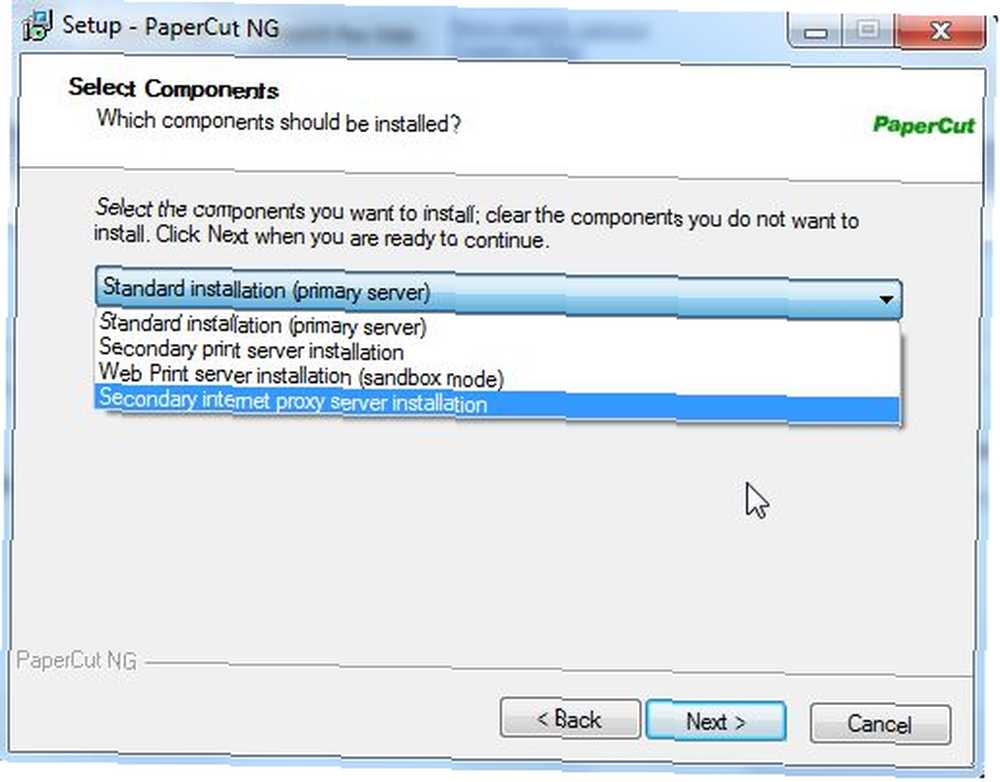
Nastavte si účet správce a vyberte dobré heslo. Pokud se někdo může dostat na tento účet, může do značné míry upravit zůstatky účtu na cokoli, co by znemožnilo celý účel mít server.
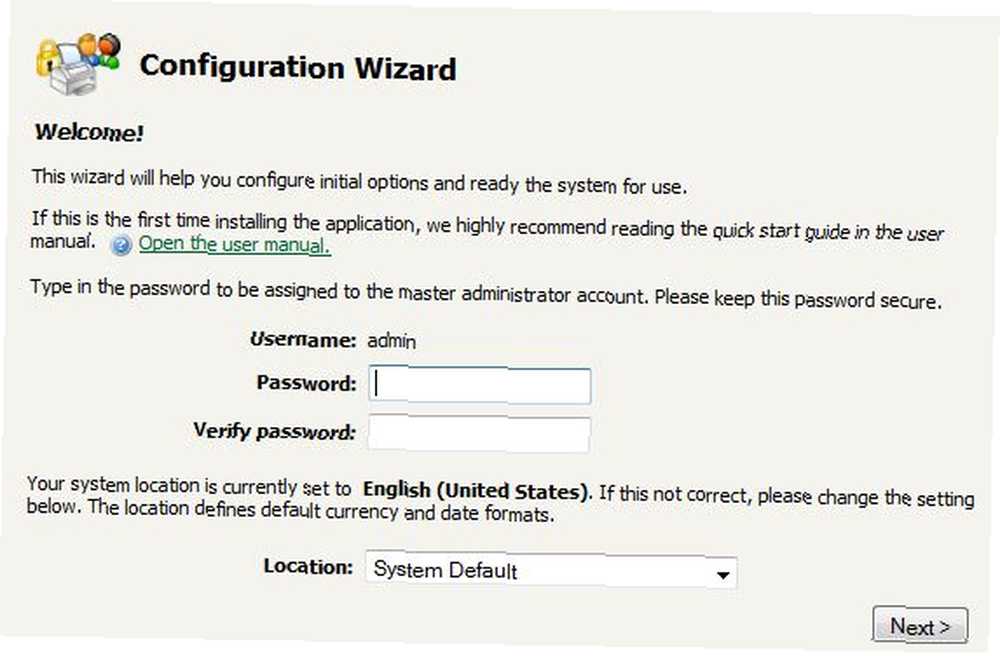
V dalším kroku, když nastavíte výchozí náklady na stránku, nezapomeňte, že to nemusí nutně být skutečné peníze. Pokud to nastavujete na nějakém veřejném místě, kde čtenáři platí, pak by to odráželo skutečné náklady na stránku. Pokud ji však nastavujete doma, jednoduše se definuje počet stránek na “dolar” které může uživatel vytisknout.

Pokud tedy chcete omezit své děti (nebo zaměstnance) na něco jako 50 stránek za měsíc, nastavili byste výchozí cenu za stránku na 0,10 $ a uživatelský kredit v dalším kroku nastavili na 5,00 $. Pokud jej však používáte výhradně jako tiskový server, který můžete použít ke sledování a protokolování činnosti tiskárny, nastavte ji se všemi nuly.
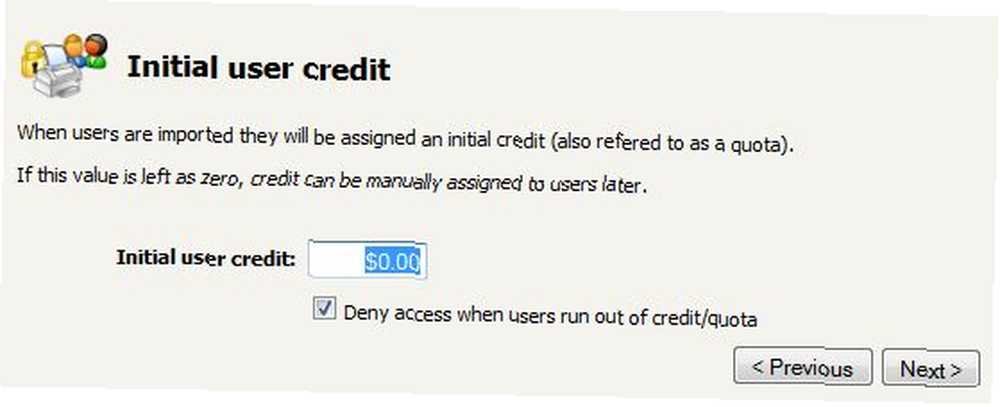
Posledním krokem je import uživatelů z vaší sítě. Pokud je software spuštěn v podnikovém prostředí, má schopnost importovat ze systému pomocí Windows Active Directory nebo LDAP. Většina domácích uživatelů bude používat pouze Windows Standard.
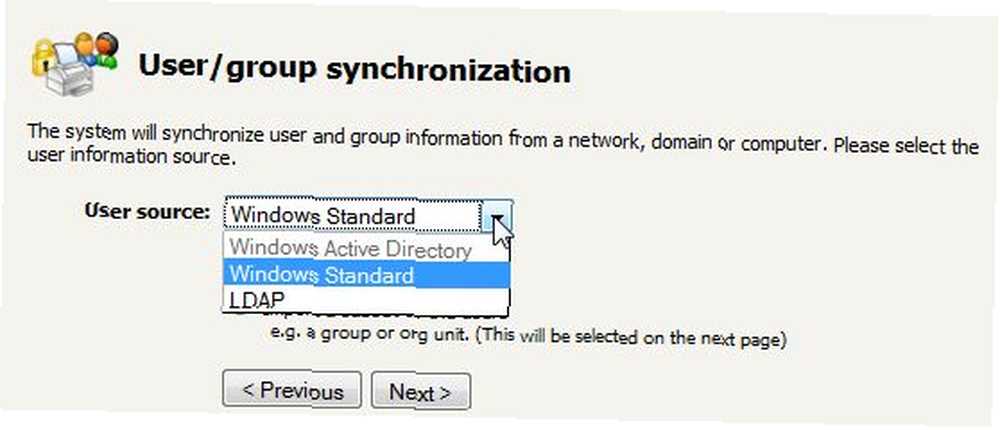
Používání softwaru
Po nastavení můžete začít systém zkoumat. Správa uživatelů je velmi jednoduchá a přímá. Seznam uživatelů zobrazuje rychlou historii všech zůstatků a součet tiskových úloh pro každého uživatele. Na jeden pohled můžete spatřit své těžké hitery.
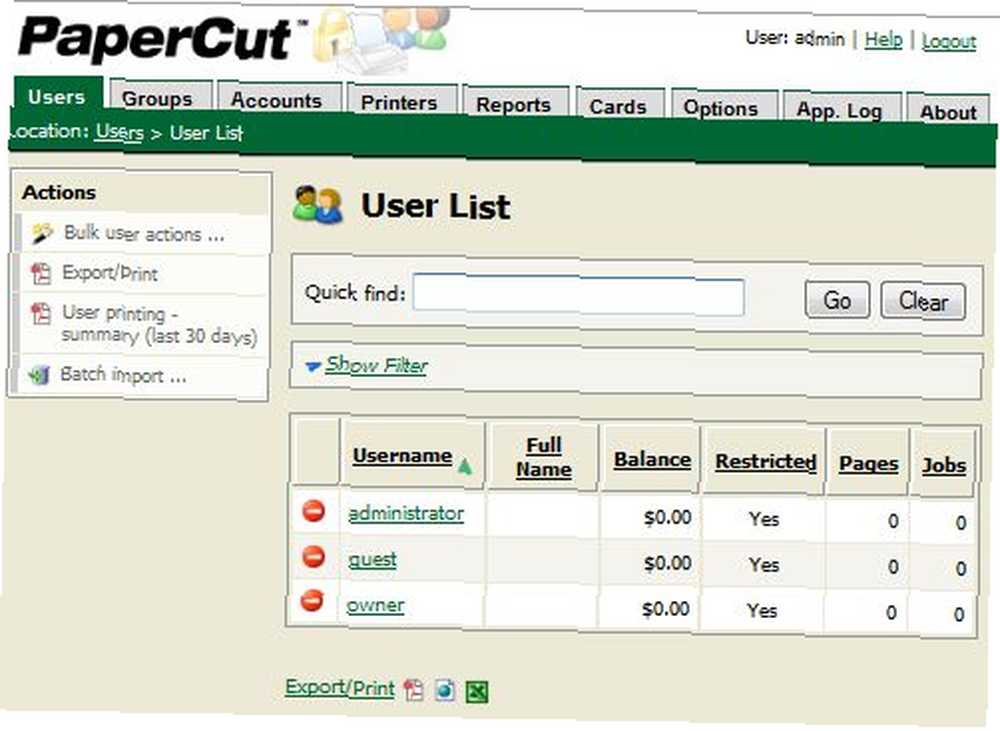
Pokud máte zájem o identifikaci špičkových časů tisku dne, týdne nebo měsíce, stačí kliknout na jedno z uživatelských jmen a přejděte dolů “Statistiky a historie” kde si můžete prohlédnout historický trend za posledních 30 dní tiskových úloh.
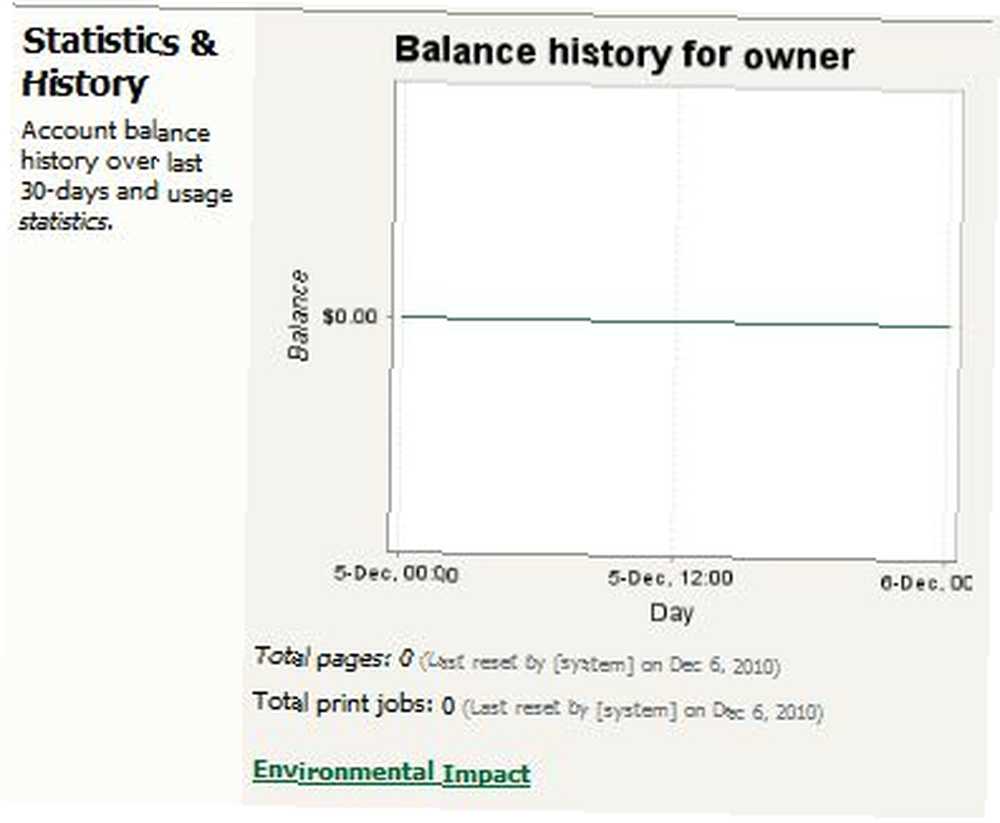
Pokud chcete, můžete také seskupit více uživatelů do jednoho účtu se sdíleným zůstatkem. To je pravděpodobně nejčastější u podniků, kde náklady na tisk vycházejí z rozpočtu oddělení.
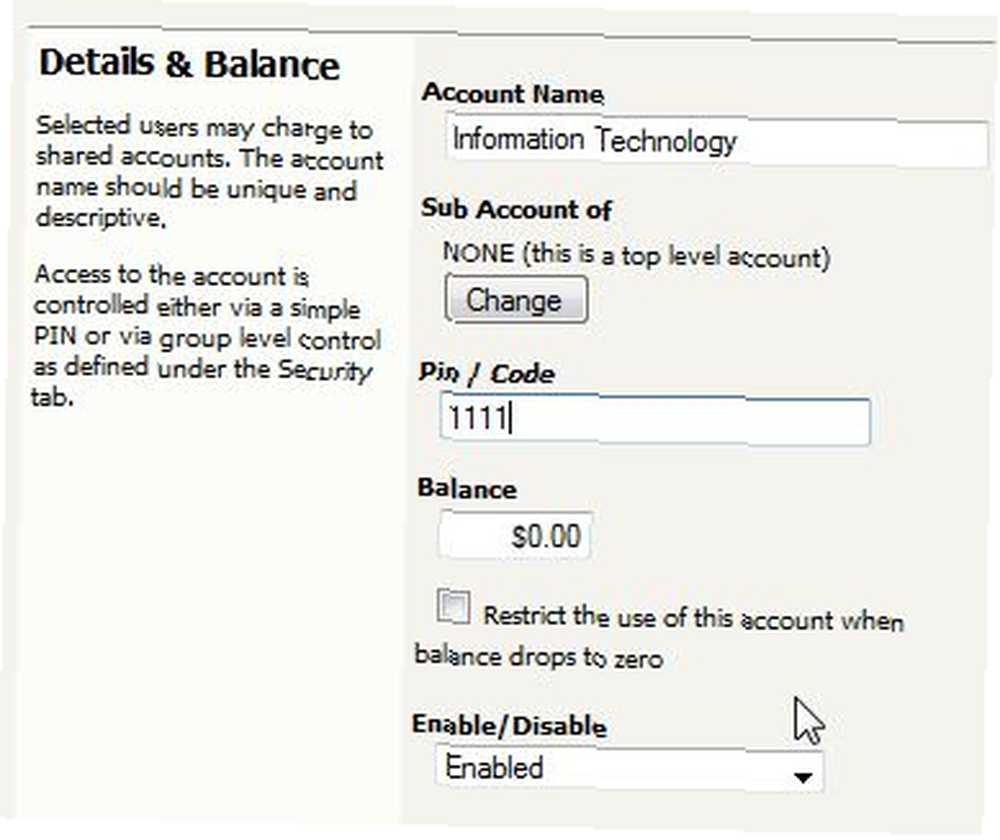
Můžete přidat libovolný počet sdílených účtů a každému účtu přiřadit sdílený zůstatek. Jen mějte na paměti, že s bezplatnou verzí máte povoleno 5 uživatelů, takže mnoho sdílených účtů nemusí být v bezplatné verzi tak užitečné. Pokud však chcete být kreativní, můžete použít jednoho uživatele na oddělení a nechat zaměstnance přihlásit se pod oddělení “uživatel” účet.
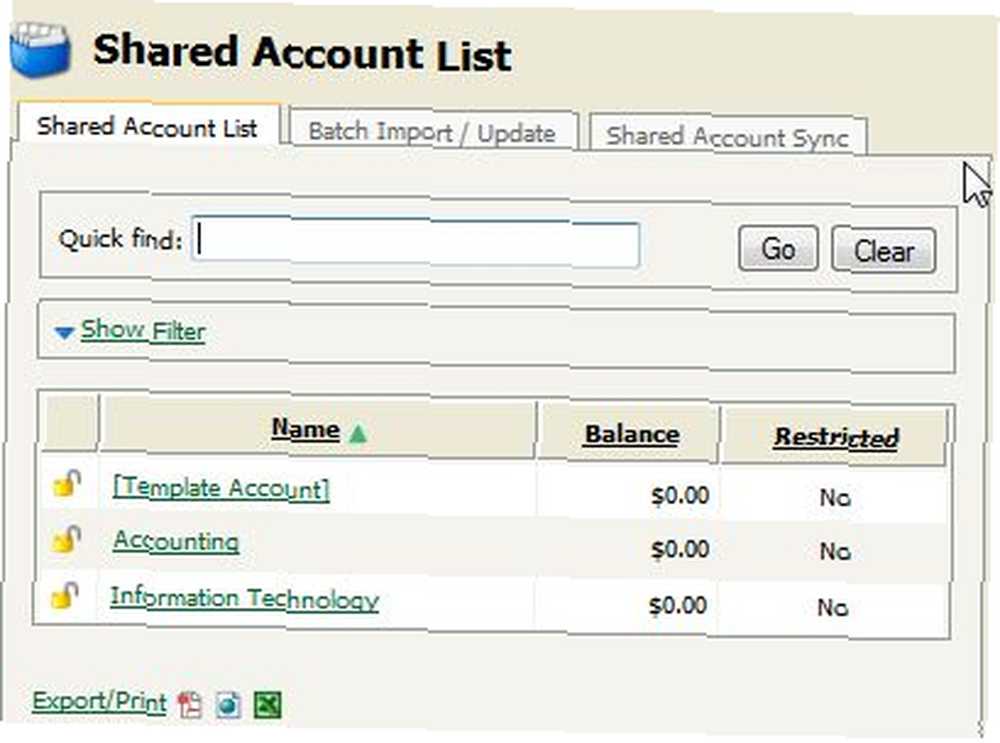
Nakonec budete chtít přehled o všech činnostech tiskárny. Nejlepší místo k tomu je v “Zprávy” tab. Na této stránce najdete seznam nejrůznějších souhrnných přehledů, jako je aktivita jednotlivých uživatelů, seznam nejčastějších uživatelů a mnoho dalších souhrnů seřazených podle účtu nebo skupiny..
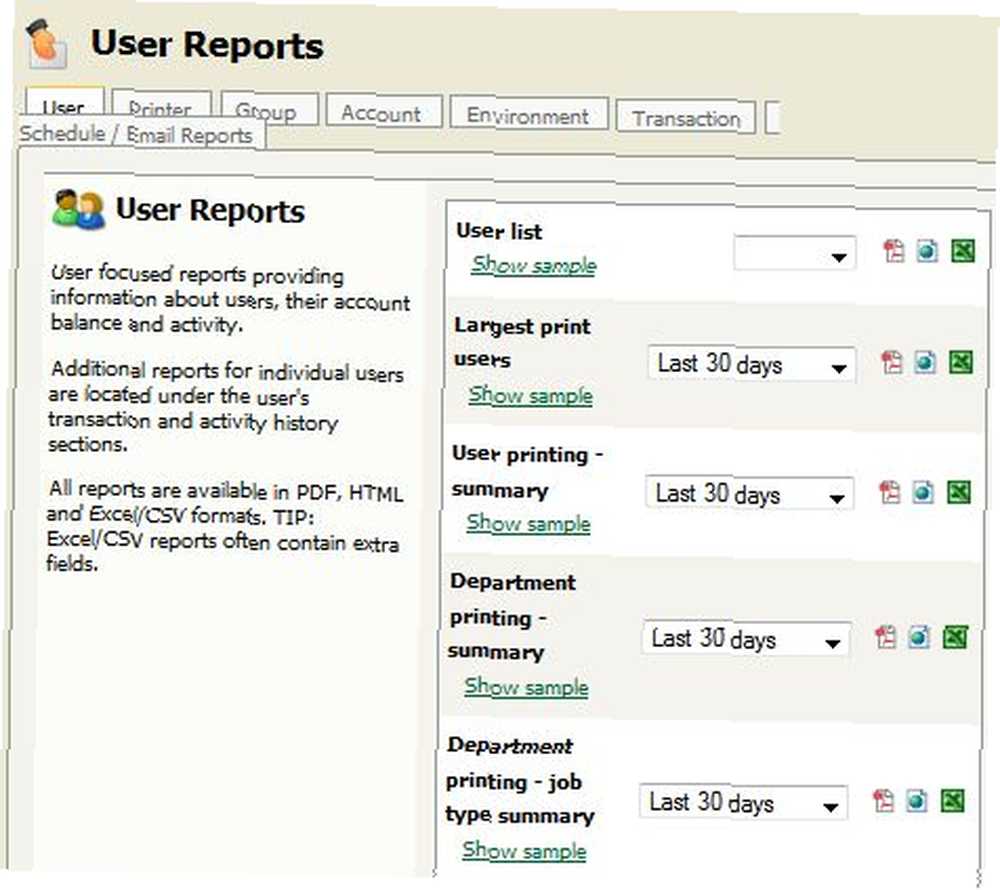
Všechny tyto přehledy můžete exportovat ve formátu CSV, HTML nebo PDF. Celkově je aplikace pravděpodobně nejrychlejším a nejsnadnějším způsobem, jak nastavit tiskový server, který nejen monitoruje veškerou činnost tiskárny, ale také vám poskytuje jednoduchý způsob, jak omezit uživatele od “přetisk.” Doufejme, že to povede k tomu, že vaši uživatelé přijdou s inovativnějšími a kreativnějšími způsoby, jak používat data, spíše než je tisknout na papír.
Vyzkoušejte PaperCut a dejte nám vědět, co si myslíte. Znáte nějaké další podobné nebo lepší aplikace bezplatného tiskového serveru dostupné pro více platforem? Sdílejte své nápady v sekci komentářů níže.
Obrazový kredit: Lotus Head











